Poznámka:
Přístup k této stránce vyžaduje autorizaci. Můžete se zkusit přihlásit nebo změnit adresáře.
Přístup k této stránce vyžaduje autorizaci. Můžete zkusit změnit adresáře.
Důležité
Zařízení Azure Stack Edge Pro FPGA dosáhla konce životnosti v únoru 2024.
Tento kurz popisuje, jak nakonfigurovat výpočetní roli na zařízení Azure Stack Edge Pro FPGA. Po nakonfigurování výpočetní role může Azure Stack Edge Pro FPGA transformovat data před jejich odesláním do Azure.
Dokončení tohoto postupu může trvat přibližně 10 až 15 minut.
V tomto kurzu se naučíte:
- Konfigurace výpočetních prostředků
- Přidat akcie
- Přidání výpočetního modulu
- Ověření transformace a přenosu dat
Požadavky
Před nastavením výpočetní role na zařízení Azure Stack Edge Pro FPGA se ujistěte, že:
- Aktivovali jste zařízení Azure Stack Edge Pro FPGA, jak je popsáno v tématu Connect, nastavení a aktivaceAzure Stack Edge Pro FPGA .
Konfigurace výpočetních prostředků
Pokud chcete nakonfigurovat výpočet na vašem zařízení Azure Stack Edge Pro FPGA, vytvoříte prostředek IoT Hub.
Na webu Azure portal prostředku Azure Stack Edge přejděte na Přehled. V pravém podokně vyberte IoT Edge.
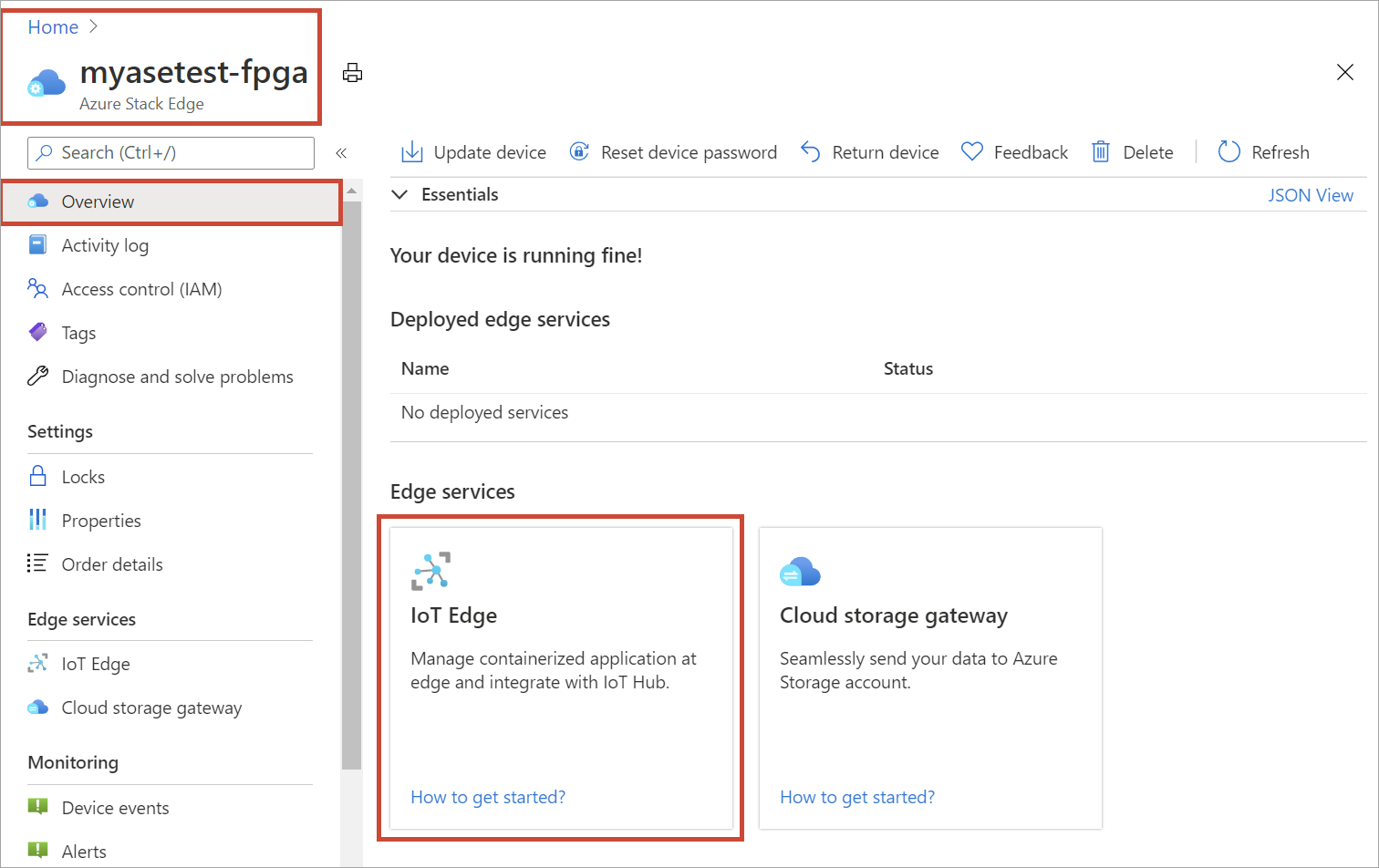
Na dlaždici Povolit IoT Edge vyberte Přidat. To umožňuje službu IoT Edge, která umožňuje místní nasazení modulů IoT Edge na zařízení.
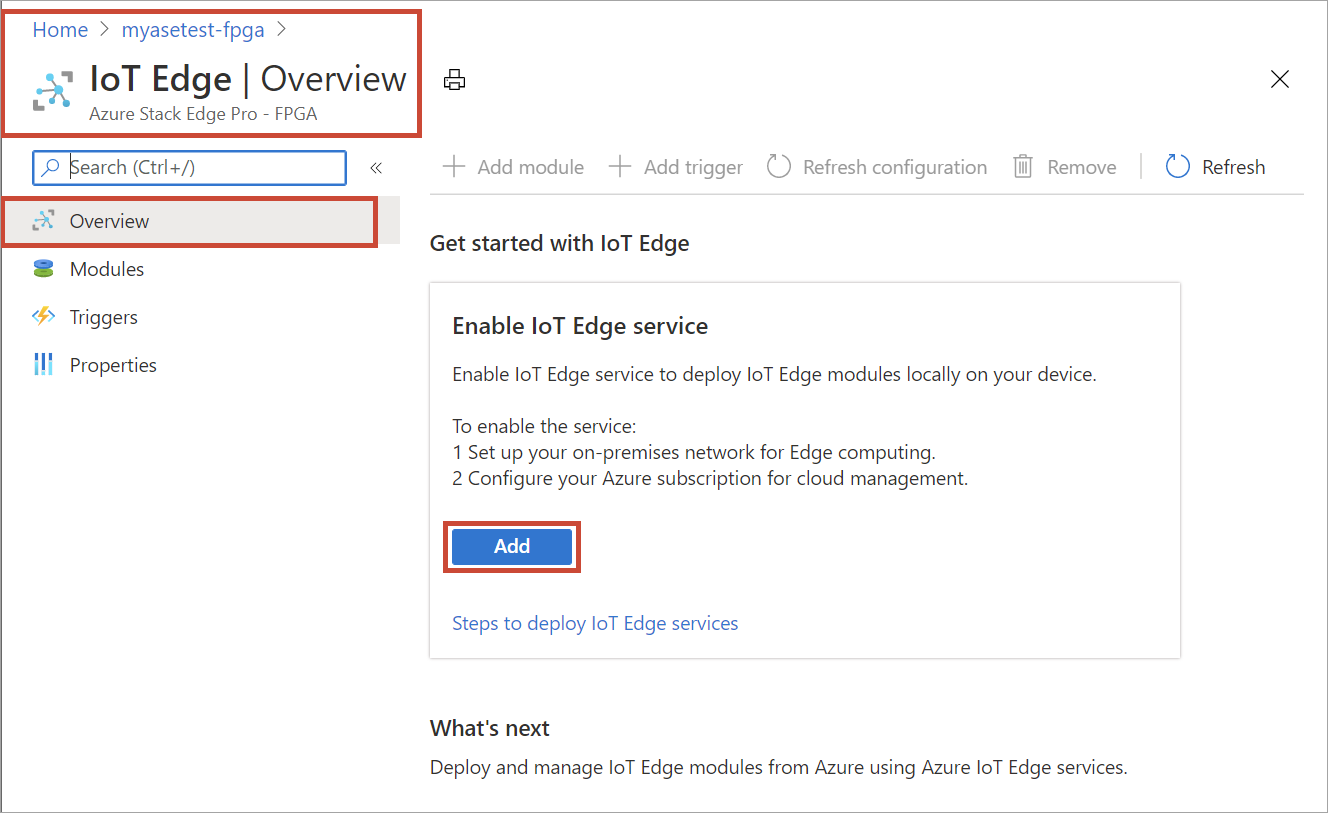
V okně Vytvořit službu IoT Edge zadejte následující:
(No improvements necessary, the translation is already optimal.) Hodnota Předplatné Vyberte předplatné pro prostředek IoT Hub. Můžete použít stejné předplatné, jaké používá prostředek Azure Stack Edge. Skupina zdrojů Vyberte skupinu prostředků pro zdroj IoT Hubu. Můžete použít stejnou skupinu prostředků jako prostředek Azure Stack Edge. IoT Hub Vyberte možnost Nový nebo Existující.
Ve výchozím nastavení se k vytvoření prostředku IoT používá úroveň Standard (S1). Pokud chcete použít prostředek IoT úrovně Free, vytvořte ho a pak vyberte existující prostředek.
Prostředek služby IoT Hub v každém případě používá stejné předplatné a stejnou skupinu prostředků jako prostředek Azure Stack Edge.Název Zadejte název prostředku IoT Hubu. 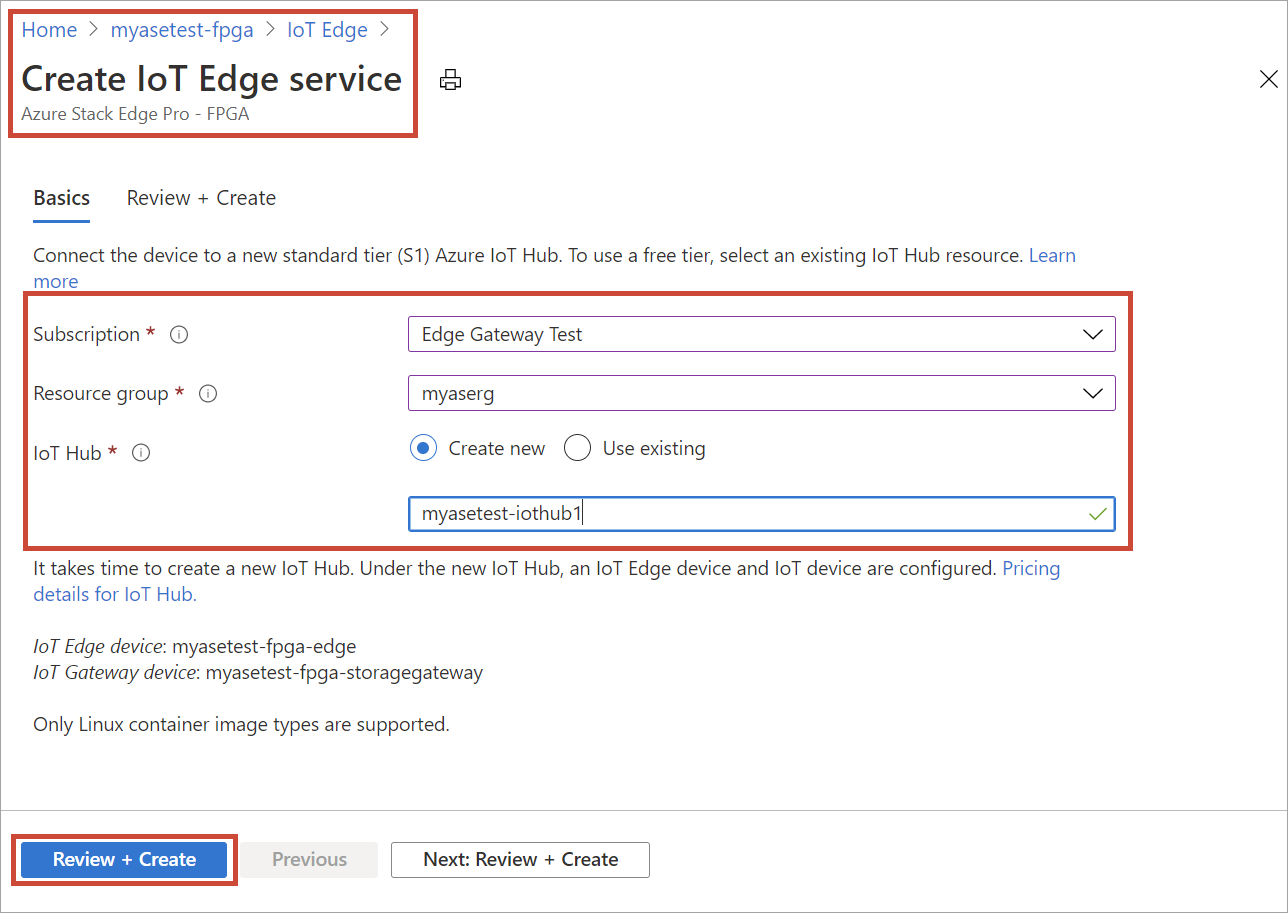
Vyberte Revize + Vytvořit. Vytvoření prostředku IoT Hub trvá několik minut. Po vytvoření prostředku služby IoT Hub se Přehled aktualizuje, aby bylo možné indikovat, že je služba IoT Edge spuštěná.
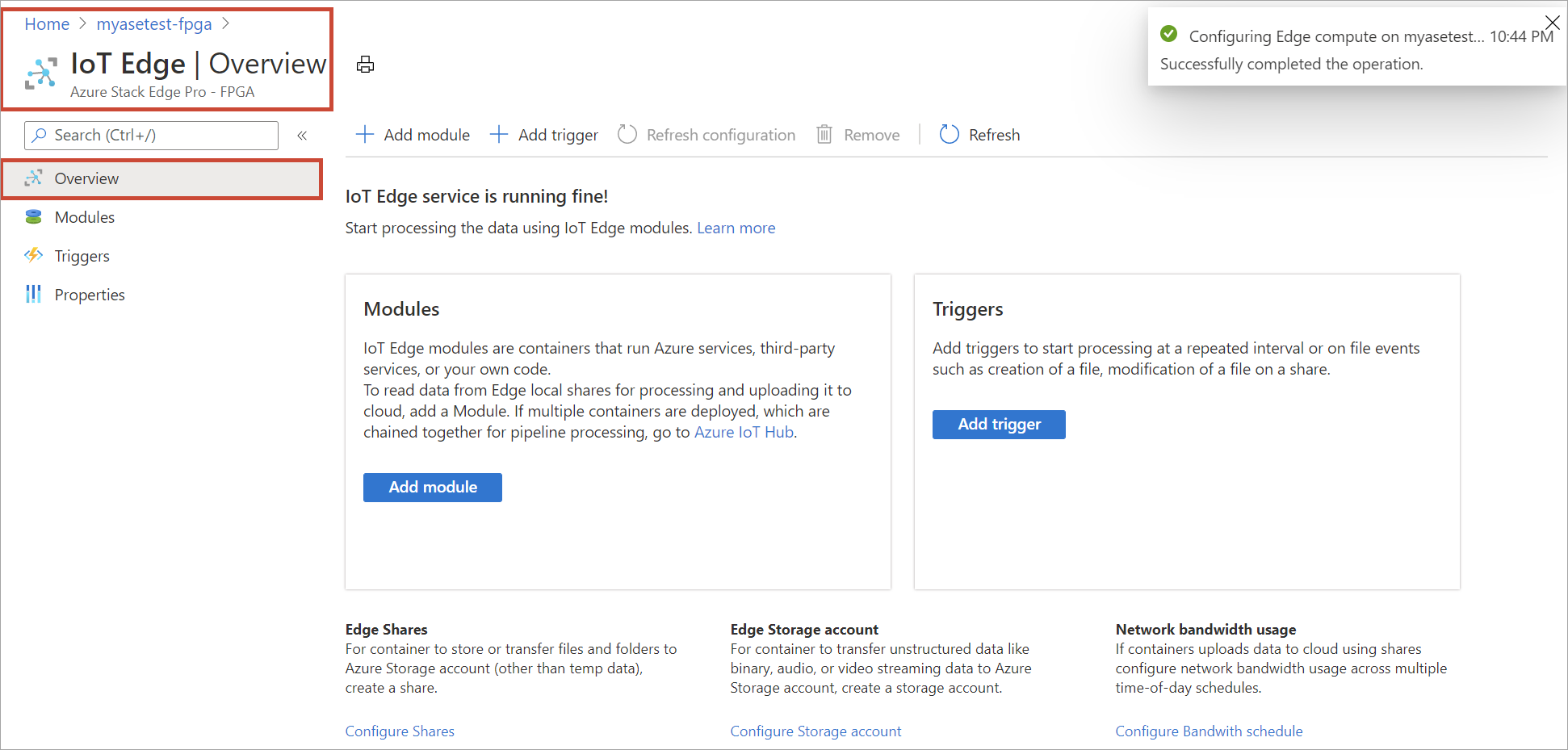
Když je služba IoT Edge nakonfigurovaná na zařízení Edge, vytvoří dvě zařízení: zařízení IoT a zařízení IoT Edge. Obě zařízení je možné zobrazit v prostředku IoT Hubu. Na tomto zařízení IoT Edge je také spuštěno prostředí IoT Edge Runtime. V tomto okamžiku je pro vaše zařízení IoT Edge dostupná jenom platforma Linux.
Pokud chcete ověřit, že je výpočetní role Edge nakonfigurovaná, vyberte službu IoT Edge > Vlastnosti a zobrazte zařízení IoT a zařízení IoT Edge.

Přidat akcie
Pro jednoduché nasazení v tomto kurzu budete potřebovat dvě sdílení: jedno Edge sdílení a druhé místní Edge sdílení.
Přidejte na zařízení sdílení Edge provedením následujících kroků:
V prostředku Azure Stack Edge přejděte na IoT Edge > Shares.
Na panelu příkazů vyberte + Přidat sdílenou složku.
V okně Přidat sdílenou složku zadejte název sdílené složky a vyberte typ sdílené složky.
Pokud chcete připojit sdílenou složku Edge, zaškrtněte políčko Použít sdílenou složku s Edge výpočetními prostředky.
Vyberte účet úložiště, službu Storage, existujícího uživatele a pak vyberte Vytvořit.

Pokud jste vytvořili místní sdílenou složku NFS, pomocí následující možnosti příkazu vzdálené synchronizace (rsync) zkopírujte soubory do sdílené složky:
rsync <source file path> < destination file path>Další informace o příkazu rsync najdete v dokumentaci k Rsync.
Vytvoří se sdílená složka Edge a zobrazí se oznámení o úspěšném vytvoření. Seznam sdílených složek se může aktualizovat, ale musíte počkat na dokončení vytvoření sdílené složky.
Přidejte místní sdílení Edge na zařízení Edge zopakováním všech kroků v předchozím kroku a zaškrtnutím políčka u Konfigurovat jako místní sdílení Edge. Data v místní sdílené složce zůstanou v zařízení.
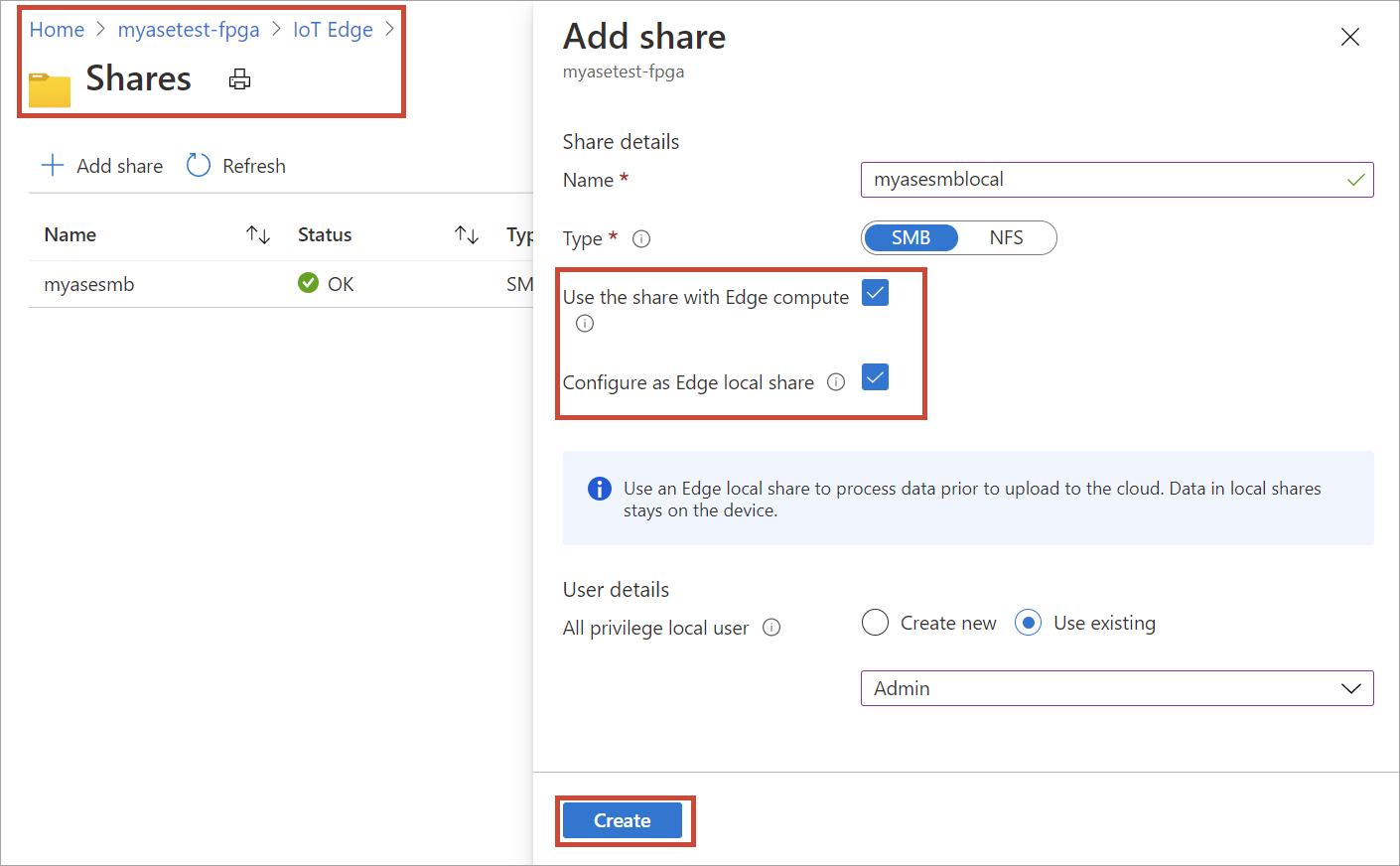
Přejděte do IoT Edge > Shares a podívejte se na aktualizovaný seznam sdílení.
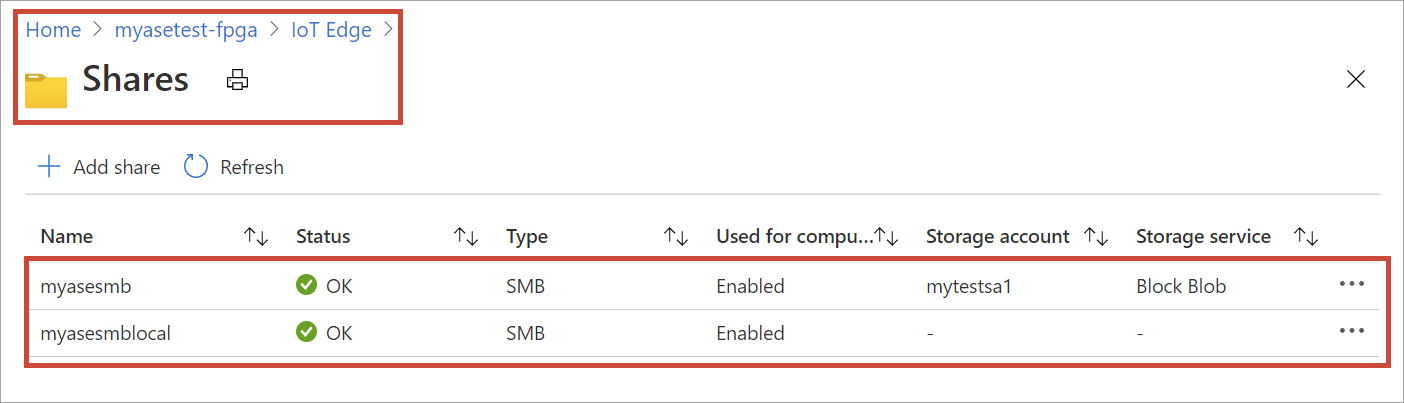
Přidání modulu
Můžete přidat vlastní nebo předdefinovaný modul. Na tomto zařízení Edge nejsou žádné vlastní moduly. Pokud chcete zjistit, jak vytvořit vlastní modul, přejděte na Vývoj modulu C# pro vaše zařízení Azure Stack Edge Pro FPGA.
V této části přidáte vlastní modul do zařízení IoT Edge, které jste vytvořili v Vývoj modulu C# proAzure Stack Edge Pro FPGA . Tento vlastní modul přebírá soubory z místní sdílené složky Edge na zařízení Edge a přesune je do sdílené složky Edge (cloud) na zařízení. Cloudová sdílená složka pak odešle soubory do účtu úložiště Azure, který je přidružený ke cloudové sdílené složce.
Přejděte na IoT Edge > moduly. Na panelu příkazů zařízení vyberte + Přidat modul.
V okně Konfigurace a přidání modulu zadejte následující hodnoty:
(No improvements necessary, the translation is already optimal.) Hodnota Název Jedinečný název modulu. Tento modul je kontejner Dockeru, který můžete nasadit do zařízení IoT Edge, které je přidružené k vašemu zařízení Azure Stack Edge Pro FPGA. URI obrázku Adresa URI pro odpovídající obraz kontejneru pro modul. Požadované přihlašovací údaje Pokud je toto políčko zaškrtnuté, uživatelské jméno a heslo se použijí k načtení modulů s odpovídající adresou URL. Podíl vstupu Vyberte vstupní podíl. Místní sdílené úložiště Edge je v tomto případě vstupní sdílené úložiště. Modul použitý tady přesune soubory z místní sdílené složky Edge do sdílené složky Edge, do které se nahrají do cloudu. Podíl na výstupu Vyberte sdílení výstupu. Podíl Edge je v tomto případě výstupní podíl. Typ triggeru Vyberte soubor nebo plán. Trigger souboru se aktivuje vždy, když dojde k události souboru, například k zápisu souboru do vstupní sdílené složky. Naplánované triggery se aktivují v závislosti na vámi definovaném plánu. Název triggeru Jedinečný název spouštěče Proměnné prostředí Volitelné informace, které vám pomůžou definovat prostředí, ve kterém se bude modul spouštět. 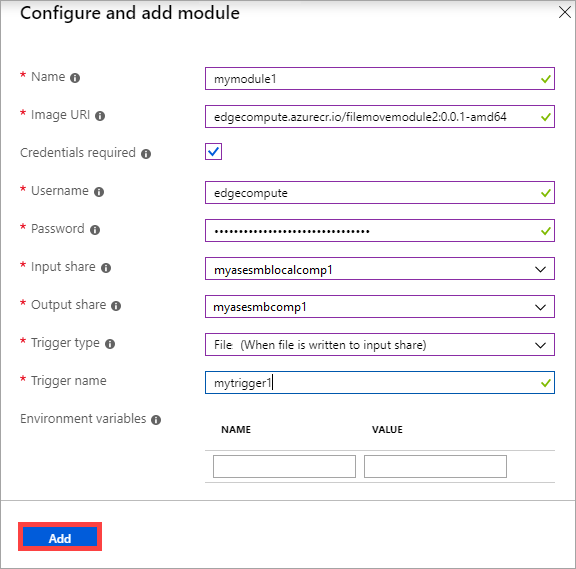
Vyberte Přidat. Modul je přidán. Stránka > služby IoT Edge se aktualizuje a indikuje, že je modul nasazený.
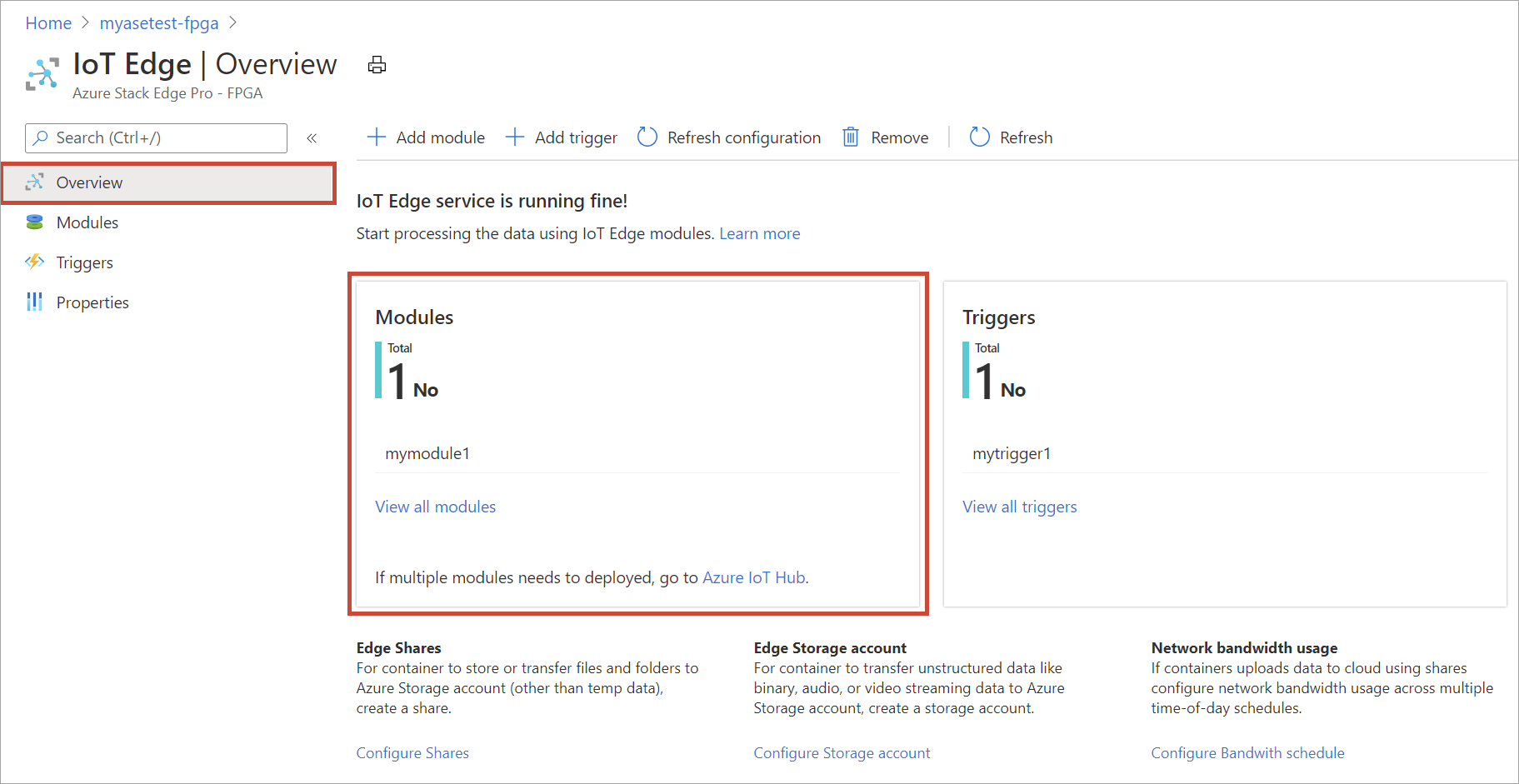
Ověření transformace a přenosu dat
Posledním krokem je zajistit, aby byl modul připojený a spuštěný podle očekávání. Stav za běhu modulu by měl být aktivní pro vaše zařízení IoT Edge v prostředku IoT Hub.
Pokud chcete ověřit, že je modul spuštěný, postupujte takto:
Vyberte dlaždici Přidat modul. Tím přejdete do okna Moduly . V seznamu modulů identifikujte modul, který jste nasadili. Stav modulu, který jste přidali, by měl být spuštěn.
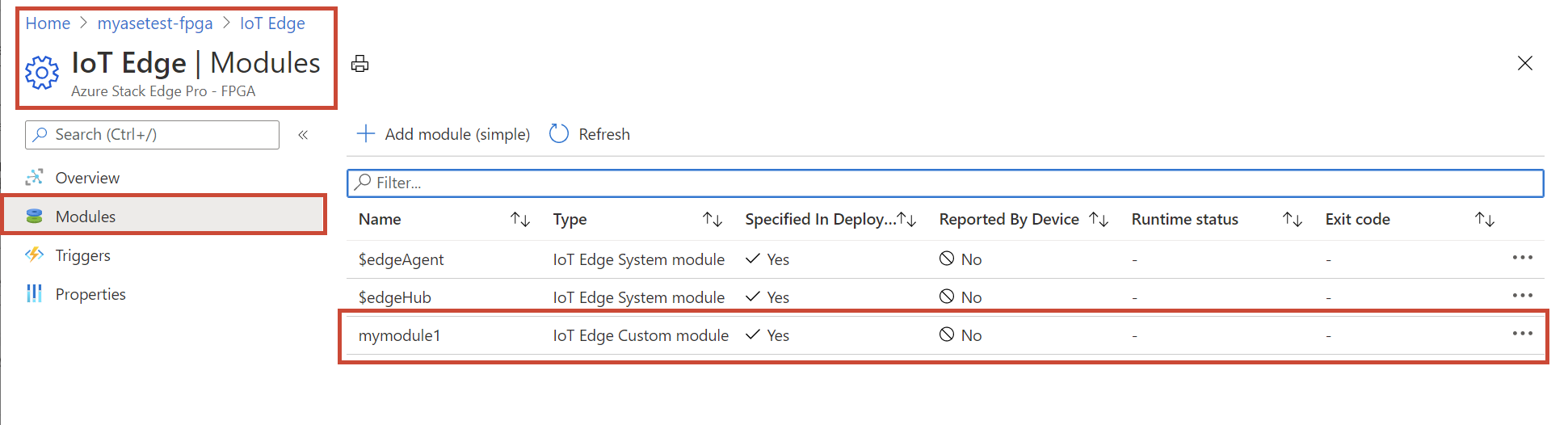
V Průzkumníku souborů se připojte k místnímu serveru Edge a k síťovým sdíleným složkám Edge, které jste vytvořili dříve.
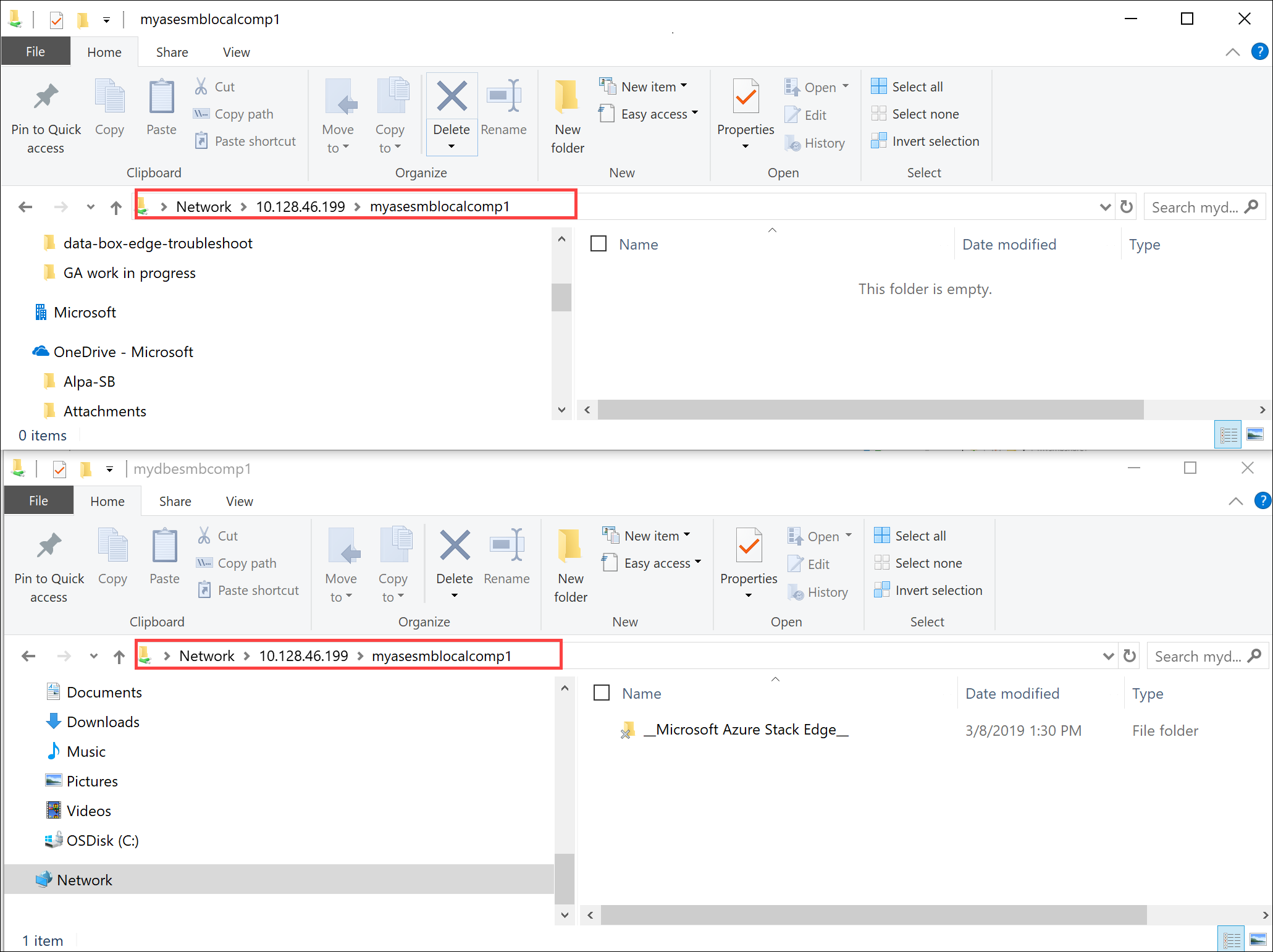
Přidejte data do místního sdíleného úložiště.
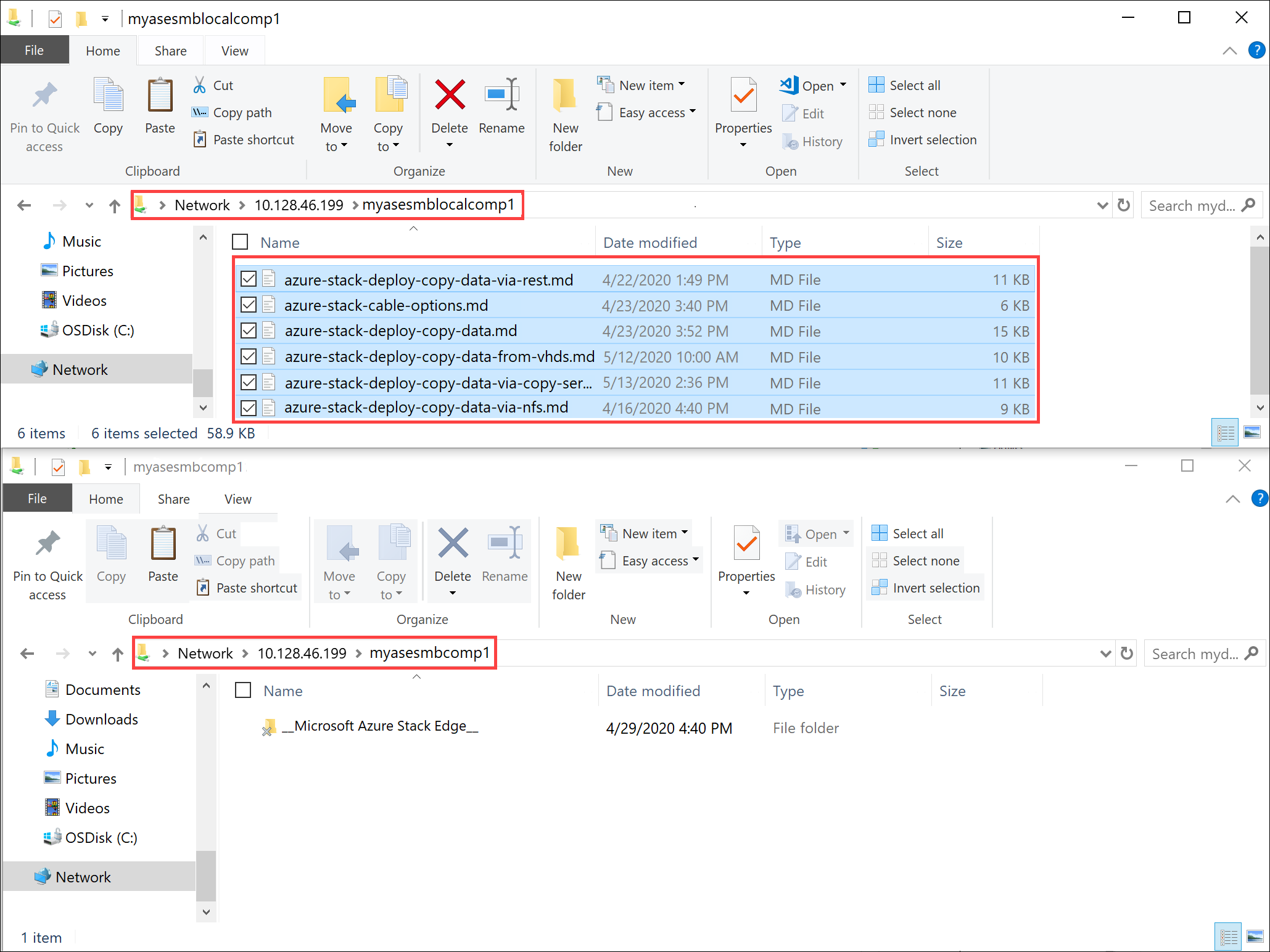
Data se přesunou do cloudové sdílené složky.
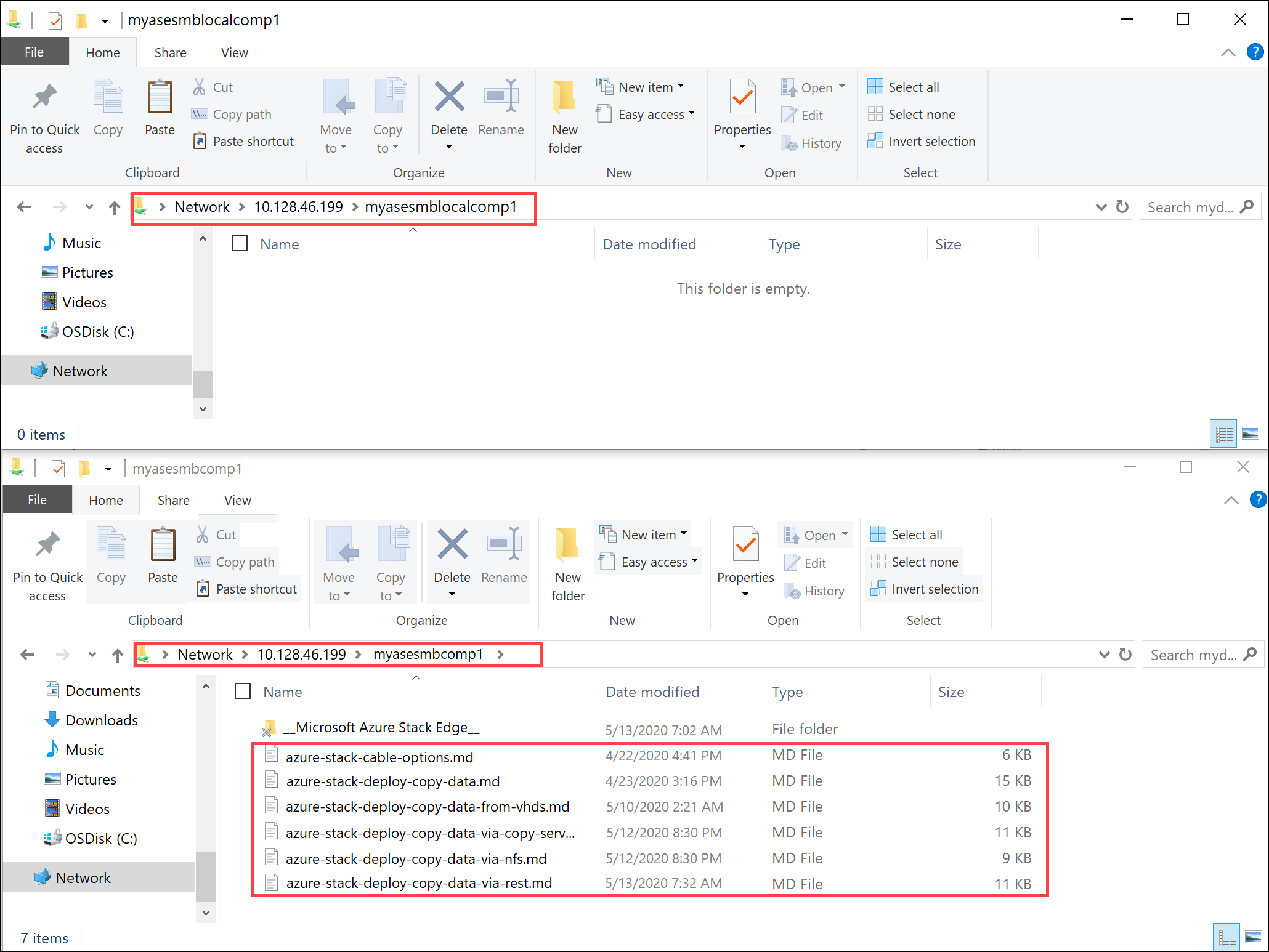
Data se pak přesunou z cloudového úložiště do účtu úložiště. Pokud chcete zobrazit data, přejděte na Průzkumník služby Storage.
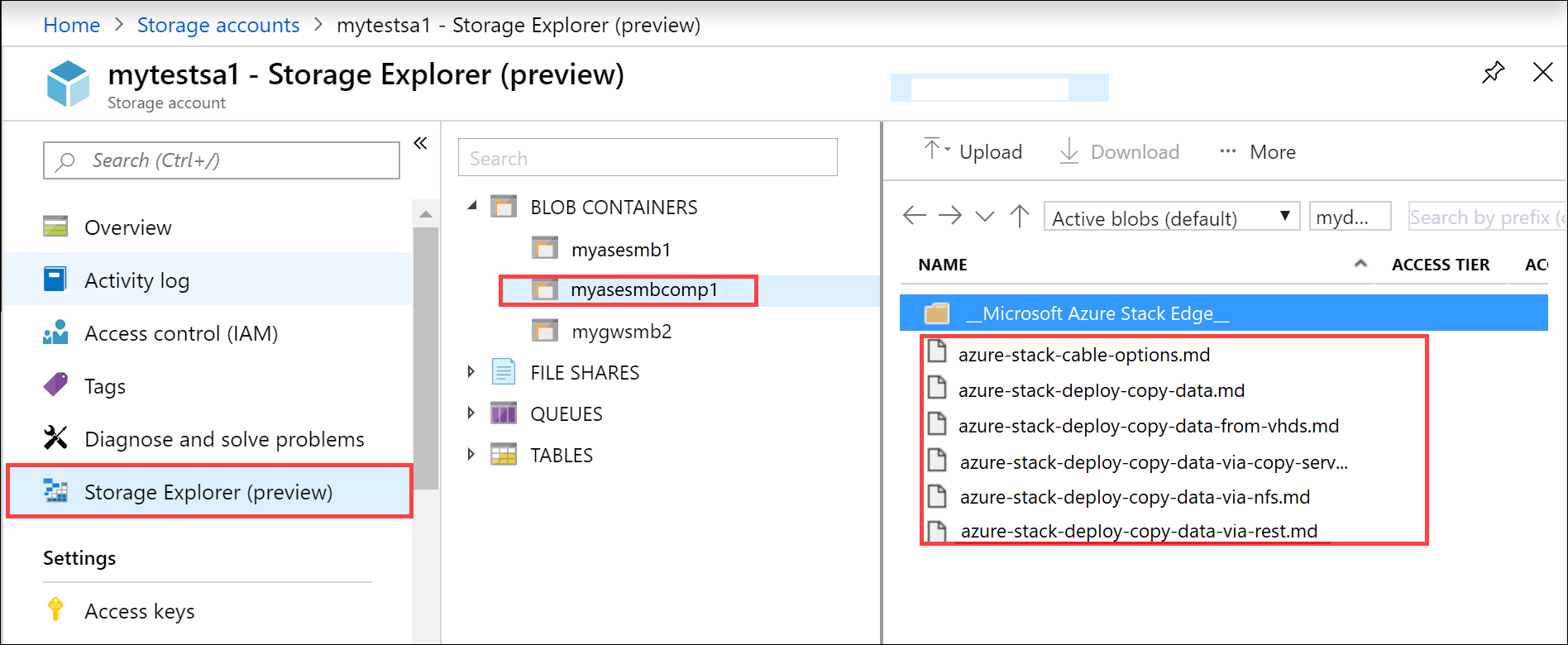
Dokončili jste proces ověření.
Další kroky
V tomto kurzu jste se naučili:
- Konfigurace výpočetních prostředků
- Přidat akcie
- Přidání výpočetního modulu
- Ověření transformace a přenosu dat
Informace o správě zařízení Azure Stack Edge Pro FPGA najdete tady:
Použití místního webového uživatelského rozhraní ke správě Azure Stack Edge Pro FPGA